如何优化window7启动速度 window7开机缓慢的解决方法
更新时间:2023-05-17 09:53:33作者:xiaoliu
如何优化window7启动速度,随着电脑使用时间的增长,很多人都会遇到window7开机变慢的问题。针对这个问题,我们可以通过一些简单的优化方法来改善window7的启动速度。以下是一些常见的解决方法。
具体方法:
1、利用系统设置优化开机启动项:首先点击window7图标,点击“运行”,打开运行窗口。
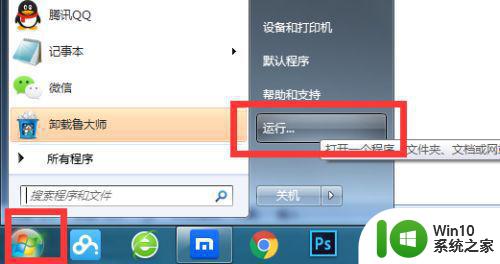
2、在运行窗口,打开栏,输入“msconfig”,点击“确定”。
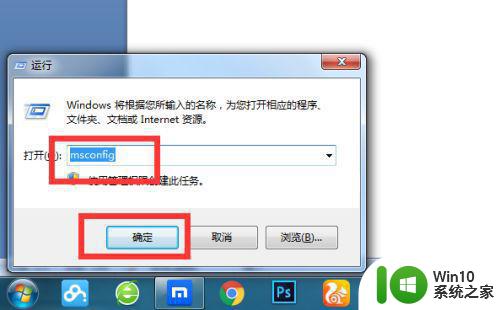
3、切换到“启动”选项卡,这里会列出所有卡机启动的项目。如果要开机启动的话,就在项目面前点击并打勾,如果不要启动,就取消打勾,并点击“应用”,点击“确定”。
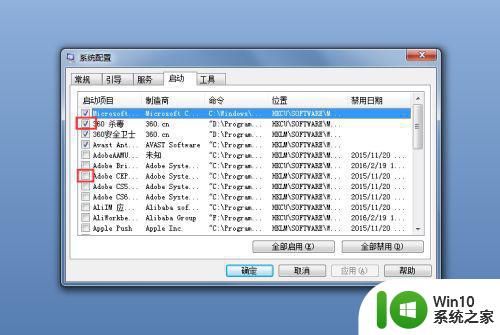
4、会提示是否需要重启,可以根据自己的需要,如果不需要重启,点击“退出而不重新启动”。
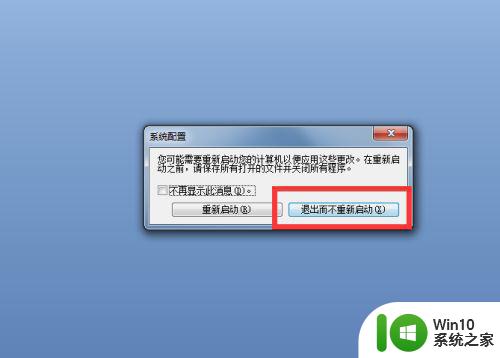
5、利用360安全卫士或者金山卫士进行开机启动项优化:这里电脑就以360为例,安装360后,打开360窗口,点击“优化加速”。
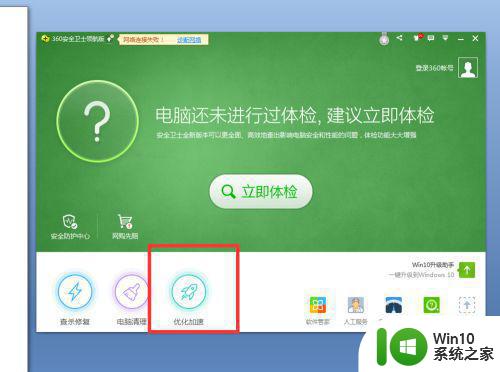
6、勾选“开机加速”,点击“开始扫描”。
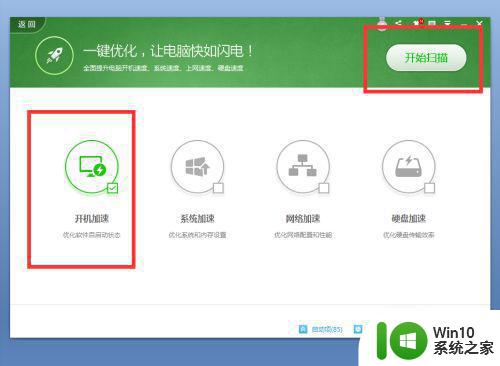
7、这里会自动扫描开机启动项,直接点击“立即优化”就行,电脑重启后就会生效。
通过对系统自启程序的筛选及硬件升级,我们可以显著优化Windows 7的启动速度。同时,也可通过一些系统优化软件等工具对系统进行进一步的优化,从而提高整体使用体验。
如何优化window7启动速度 window7开机缓慢的解决方法相关教程
- 联想笔记本window7旗舰版系统开机缓慢解决方法 联想笔记本window7旗舰版系统开机缓慢怎么办
- w7启动速度加快的方法 w7电脑开机速度优化方法
- 如何优化电脑win7下载速度 电脑win7下载速度慢的解决方法
- win7软件启动速度慢如何优化 如何解决win7打开程序卡顿慢的问题
- win7电脑过度优化的解决方法 win7系统运行缓慢怎么解决
- win7网速慢怎么优化 win7上网速度慢的原因及解决方案
- 如何让win7系统开机速度加快 如何通过清理开机启动项来优化win7系统开机速度
- win7系统关机非常慢的解决教程 win7怎么优化关机速度
- 如何优化Win7电脑的下载速度 Win7电脑下载速度慢怎么办
- 双核cpu启动更快的方法 双核cpu优化win7启动速度方法
- window7启动修复失败如何解决 window7无法启动修复怎么处理
- 苹果一体机装window7开机慢时间长怎么解决 苹果一体机装window7开机慢原因分析
- window7电脑开机stop:c000021a{fata systemerror}蓝屏修复方法 Windows7电脑开机蓝屏stop c000021a错误修复方法
- win7访问共享文件夹记不住凭据如何解决 Windows 7 记住网络共享文件夹凭据设置方法
- win7重启提示Press Ctrl+Alt+Del to restart怎么办 Win7重启提示按下Ctrl Alt Del无法进入系统怎么办
- 笔记本win7无线适配器或访问点有问题解决方法 笔记本win7无线适配器无法连接网络解决方法
win7系统教程推荐
- 1 win7访问共享文件夹记不住凭据如何解决 Windows 7 记住网络共享文件夹凭据设置方法
- 2 笔记本win7无线适配器或访问点有问题解决方法 笔记本win7无线适配器无法连接网络解决方法
- 3 win7系统怎么取消开机密码?win7开机密码怎么取消 win7系统如何取消开机密码
- 4 win7 32位系统快速清理开始菜单中的程序使用记录的方法 如何清理win7 32位系统开始菜单中的程序使用记录
- 5 win7自动修复无法修复你的电脑的具体处理方法 win7自动修复无法修复的原因和解决方法
- 6 电脑显示屏不亮但是主机已开机win7如何修复 电脑显示屏黑屏但主机已开机怎么办win7
- 7 win7系统新建卷提示无法在此分配空间中创建新建卷如何修复 win7系统新建卷无法分配空间如何解决
- 8 一个意外的错误使你无法复制该文件win7的解决方案 win7文件复制失败怎么办
- 9 win7系统连接蓝牙耳机没声音怎么修复 win7系统连接蓝牙耳机无声音问题解决方法
- 10 win7系统键盘wasd和方向键调换了怎么办 win7系统键盘wasd和方向键调换后无法恢复
win7系统推荐
- 1 风林火山ghost win7 64位标准精简版v2023.12
- 2 电脑公司ghost win7 64位纯净免激活版v2023.12
- 3 电脑公司ghost win7 sp1 32位中文旗舰版下载v2023.12
- 4 电脑公司ghost windows7 sp1 64位官方专业版下载v2023.12
- 5 电脑公司win7免激活旗舰版64位v2023.12
- 6 系统之家ghost win7 32位稳定精简版v2023.12
- 7 技术员联盟ghost win7 sp1 64位纯净专业版v2023.12
- 8 绿茶ghost win7 64位快速完整版v2023.12
- 9 番茄花园ghost win7 sp1 32位旗舰装机版v2023.12
- 10 萝卜家园ghost win7 64位精简最终版v2023.12